SSID隐藏:
进入路由器的首页—点击“高级设置”——无线设置——基本设置——SSID(网络名称)——隐藏——点击方框会出现“√”,这样就表示隐藏了——点击(应用);如下图:
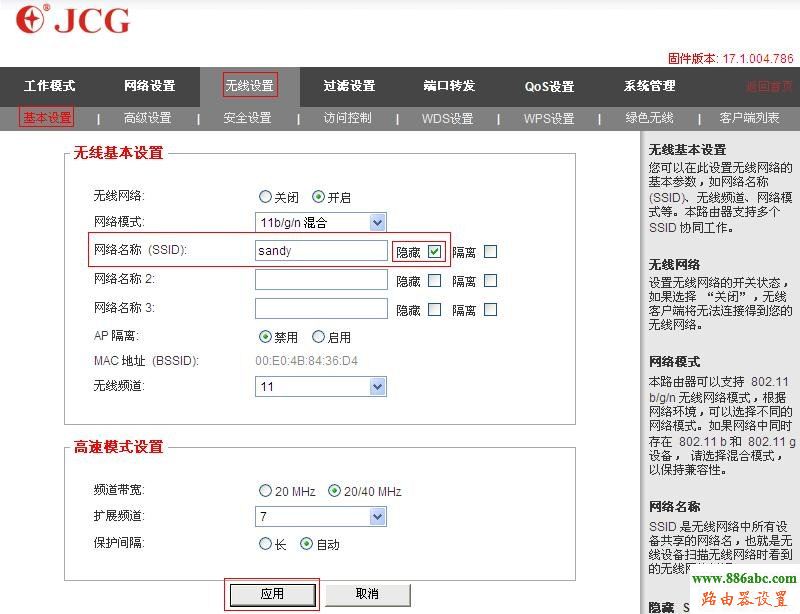
这样就把自己的SSID给隐藏起来了,也起到了一定的安全作用;但是问题问题也就随之而来,有人会问问:把自己的SSID隐藏了,我要怎样找到自己的SSID,然后去连接上呢?先不要急,下面说一下具体操作(以Windows XP系统为例):
1.右击“网上邻居”属性

2.右击“无线网络连接”属性

3.点击——无线网络配置——首选网络——添加自己隐藏的SSID(SSID、加密方式、加密类型、网络密钥全部要输入正确)——确定;如下图:
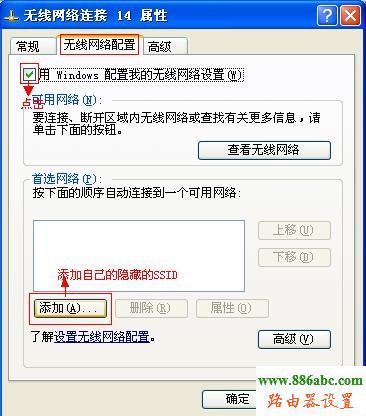
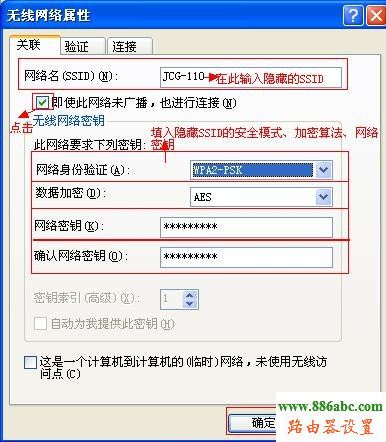
OK!这样就可以连接到自己隐藏的无线网络了。

